
Apple Music jest dość ograniczony. Po prostu nie można w nią grać na żadnym urządzeniu, a zwłaszcza na nim MP3 gracz. To po prostu niedobrze, ponieważ MP3 odtwarzacz jest dość powszechnym urządzeniem. Gdyby tylko był na to sposób Włącz Apple Music MP3 gracz.
Nie można zaprzeczyć, że MP3 format pliku jest bardzo łatwy do skompresowania. To sprawia, że jest to bardzo wygodny format pliku. Wszechstronność tego konkretnego formatu plików sprawia, że jest to dobrze znana metoda przechowywania muzyki. Niestety, po prostu nie obsługuje Apple Music.
Jeśli więc uważasz, że nie będziesz mógł odtwarzać Apple Music MP3 Gracz, pomyśl jeszcze raz. W tym artykule znajdziesz obejście sposobu odtwarzania Apple Music MP3 gracz.
Przewodnik po zawartości Część 1. Ograniczenia Apple MusicCzęść 2. Sposoby odtwarzania Apple Music MP3 TwórcaCzęść 3. Wniosek
Ograniczenie Apple Music chroni ich utwory przed nielegalnym odtwarzaniem lub przesyłaniem. Widzisz, Apple Music używa systemu ochrony DRM o nazwie Uczciwa gra. Jest to ich zastrzeżony system ochrony DRM, który zapobiega przesyłaniu Apple Music na urządzenia takie jak MP3 gracz.

Pomimo ograniczeń Apple Music, istnieją sposoby na obejście tego problemu. Dobra wiadomość jest taka, że miłośnicy Apple Music mogą teraz konwertować swoje listy odtwarzania Apple Music, aby można było na nich odtwarzać MP3 gracze. Aby poznać różne sposoby obejścia ograniczeń Apple Music, czytaj dalej poniżej.
Jak dobrze wiesz, utwory Apple Music są dostępne w formacie pliku AAC. Dzięki temu konkretnemu formatowi pliku uzyskasz najwyższą jakość dźwięku. Niestety, nie będzie działać na MP3 gracz. Najpierw musiałbyś go przekonwertować za pomocą DumpMedia Apple Music Converter. Korzystanie z tego konkretnego konwertera Apple Music to sprytne posunięcie. Pobieranie wszystkich utworów Apple wydaje się łatwe i szybkie.
Przede wszystkim jest łatwy w użyciu. Po drugie, oferuje wiele formatów plików wejściowych i wyjściowych. Dlatego na pewno będziesz w stanie przekonwertować format pliku AAC na MP3. Po trzecie, ten konkretny konwerter Apple Music usuwa DRM, co znacznie ułatwi przesyłanie do dowolnego odtwarzacza. Na przykład możesz pobrać i odtwarzać utwory na SoundTouch.
Aby zobaczyć, jak to działa, wykonaj poniższe czynności.
Poniższe szczegółowe kroki dadzą wyraźniejszy obraz tego, jak DumpMedia Apple Music Converter działa.
Darmowe pobieranie Darmowe pobieranie
Zapraszam do kliknięcia tego link aby móc pobrać DumpMedia Konwerter muzyki Apple. Po pobraniu i zainstalowaniu uruchom go na swoim komputerze.
Po DumpMedia Apple Music Converter zostanie uruchomiony na komputerze, przejdź do obszaru listy odtwarzania i poszukaj ikony muzyki po lewej stronie ekranu.

Możesz konwertować utwory do formatu MP3 przechodząc do dolnej części ekranu głównego. Tuż pod zakładką Ustawienia wyjściowe zobaczysz pole Format wyjściowy. Przesuń tam kursor i zmień format pliku na MP3. Kliknij pole Ścieżka wyjściowa i wybierz lokalizację na komputerze dla swoich utworów.

Po dostosowaniu ustawień wyjściowych swoich utworów możesz pobrać utwory, klikając przycisk Konwertuj w dolnej części DumpMedia Konwerter muzyki Apple. Gdy to zrobisz, będziesz mógł odtwarzać Apple Music MP3 gracz.

Kolejna opcja odtwarzania Apple Music MP3 player polega na konwersji go najpierw w iTunes. Poniższe kroki pokażą, jak przekonwertować Apple Music w aplikacji iTunes.
Otwórz iTunes na swoim komputerze. Przenieś kursor do górnego menu i kliknij iTunes. Wybierz Preferencje z listy rozwijanej. Po kliknięciu pojawi się wyskakujące okienko.
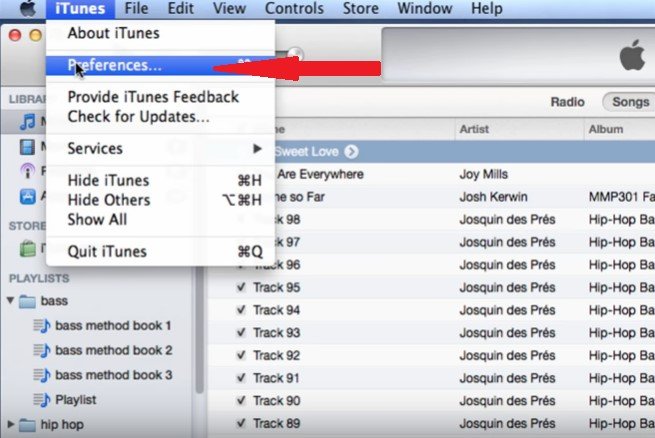
W wyskakującym okienku przesuń kursor na kartę Ustawienia importu. Kliknij na to.
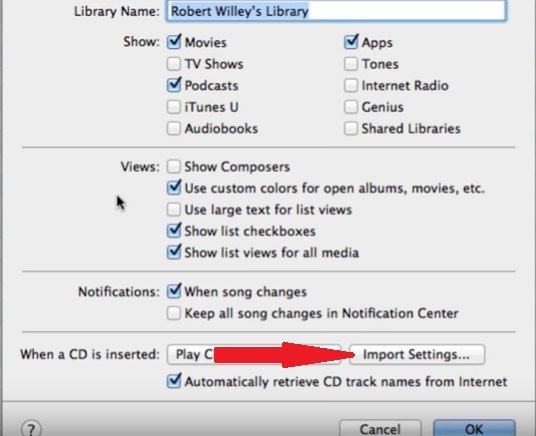
Spójrz na pole Importuj za pomocą. Jest to pierwsze pole, które zobaczysz w wyskakującym oknie. Jeśli format pliku w polu nie jest MP3, a następnie zmień je, klikając strzałkę po prawej stronie pola pola.
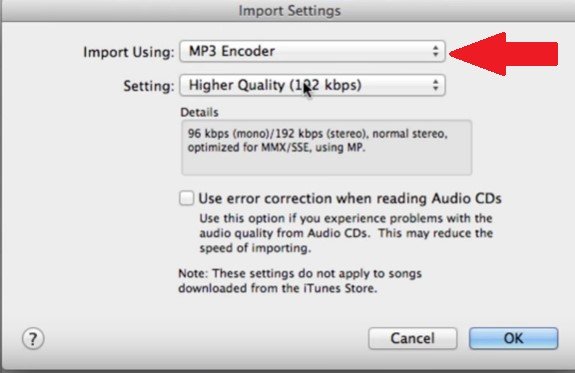
Teraz wszystko jest gotowe do konwersji Apple Music na MP3. Możesz to zrobić, przesuwając kursor na opcję Plik w górnym menu. Kliknij Plik i wybierz opcję Utwórz nową wersję z menu rozwijanego. Pojawi się kolejne menu rozwijane, w którym zobaczysz opcję tworzenia MP3 wersja. Kliknij tę opcję. Po utworzeniu MP3 wersję utworów z Apple Music, możesz je znaleźć w swojej bibliotece iTunes.
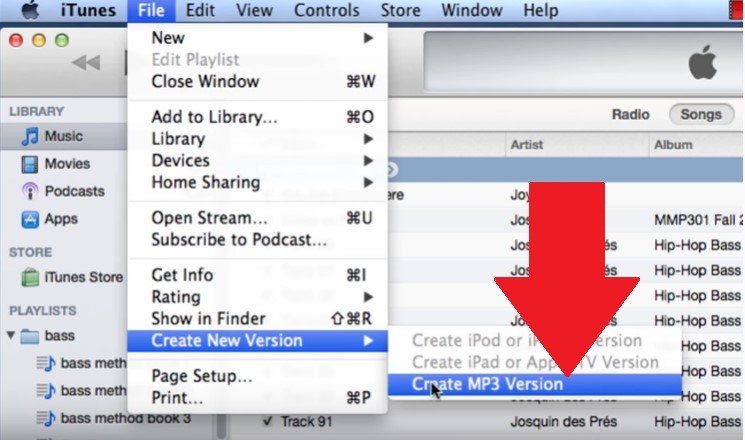
Możesz także użyć programu Macsome do konwersji utworów Apple Music, aby można było je odtwarzać na komputerze MP3 gracz. Poniższe kroki pokażą, jak korzystać z tego konkretnego programu.
Możesz pobrać Macsome iTunes Music Converter z ich strony internetowej. Po zakończeniu procesu pobierania uruchom go i otwórz na komputerze.
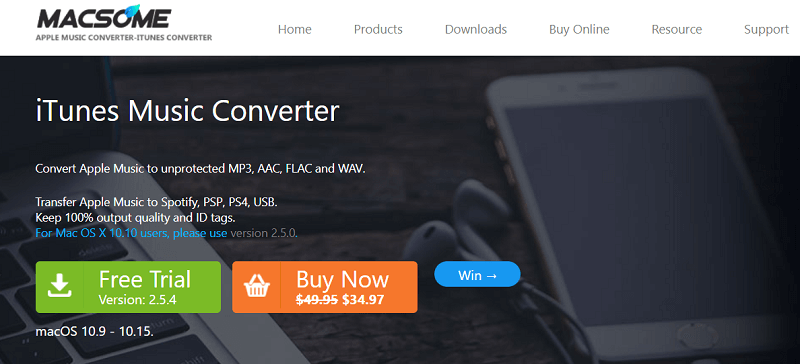
Możesz łatwo załadować utwory do Macsome iTunes Music Converter, klikając znak +. Zobaczysz znak + w górnej lewej części ekranu. Wybierz utwory, zaznaczając je. Następnie kliknij przycisk OK w prawym dolnym rogu ekranu.
Kliknij utwór, aby wyświetlić okno ustawień. W tym oknie możesz dostosować ustawienia wyjściowe swoich utworów. Wybierz MP3 format pliku. Następnie kliknij przycisk OK, gdy skończysz.
Gdy skończysz dostosowywać ustawienia wyjściowe swoich piosenek, możesz wreszcie kliknąć przycisk Konwertuj.
Jak widać powyżej, odtwarzanie Apple Music na dowolnym urządzeniu nie jest takie trudne MP3 gracz. Nawet jeśli najpierw będziesz musiał go przekonwertować, nie ma w tym nic złego. Jest to szczególnie prawdziwe, jeśli zdecydujesz się na konwersję za pomocą Dumpmedia Apple Music Converter.
Czy kiedykolwiek próbowałeś konwertować utwory z Apple Music? Jeśli tak, jakiego programu użyłeś do konwersji piosenek? Zapraszam do podzielenia się z naszymi czytelnikami, jak to zrobiłeś.
